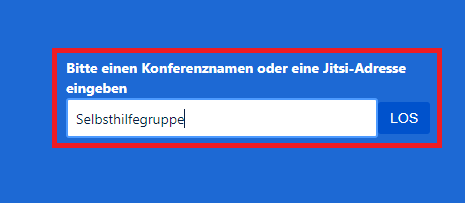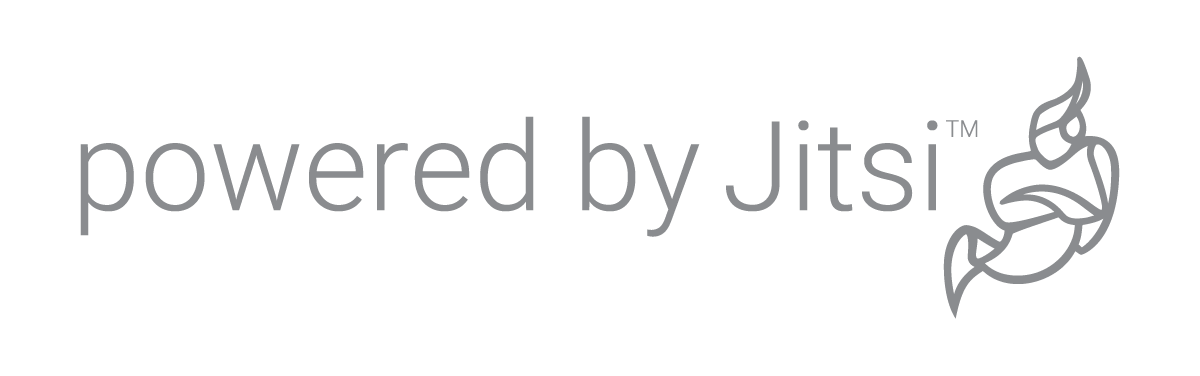Einleitung
Die Selbsthilfegruppe Selbsthilfe Hochtaunus benutzt für Ihre wöchentlichen Sitzungen die Open Source Konferenz-Software Jitsi-Meet.
Diese Software kann ausschließlich auf der Open Source Plattform “GitHub” herunter geladen werden.
Deshalb muss bereits beim Download darauf geachtet werden, welches man von den verfügbaren Softwarepaketen herunterlädt.
1. Schritt: Download und Installation der Software
Wie bereits in der Einleitung erwähnt muss man im Gegensatz zu den gewohnten Downloads genauer beachten was man herunterläd, da man auf der Website der Plattform GitHub auch Ressourcen zum weiterentwickeln der Software herunterladen kann. Für die Teilnahme an den Sitzungen Selbsthilfegruppe Hochtaunus muss die in rot makierte Option heruntergeladen werden.
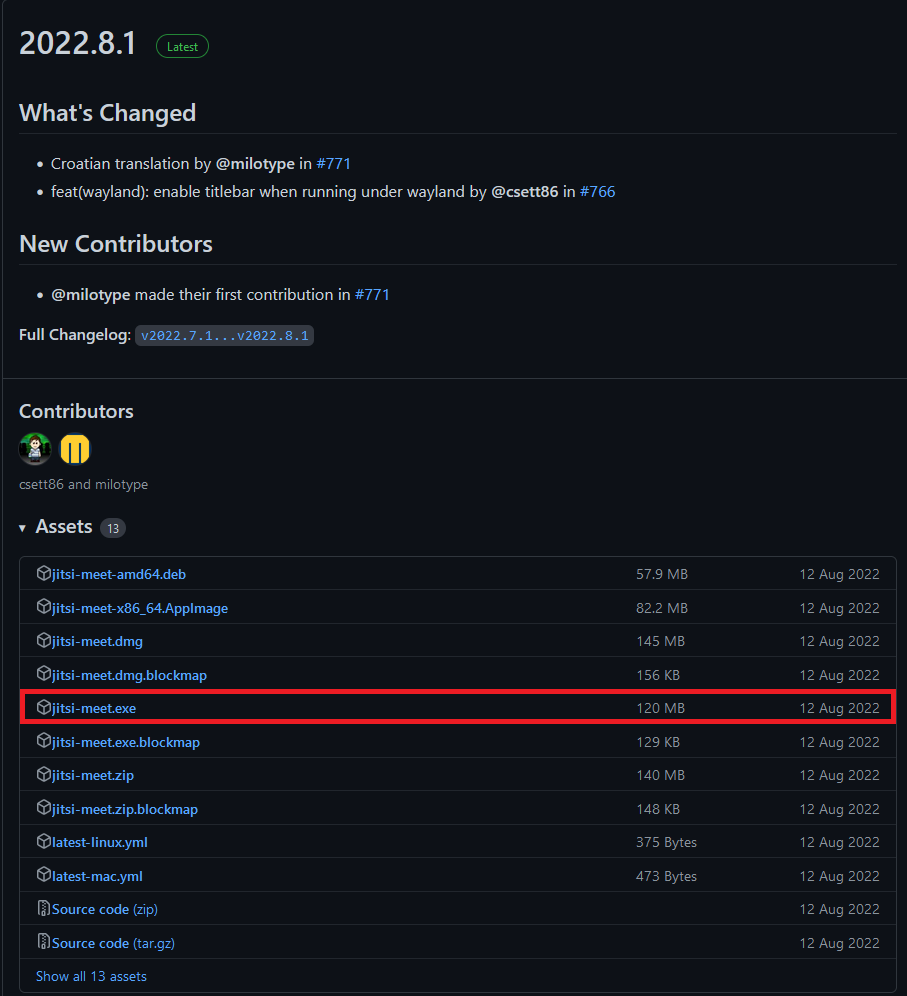
Nachdem man “jitsi-meet.exe” angeklickt hat beginnt auch schon der Download der Software.

Nachdem der Download abgeschlossen ist sollte die Datei in der Regel im Ordner “Downloads” geladet sein. Auf die “Jitsi-meet.exe” muss einfach ein Doppelklick ausgeführt werden. Anschließend erscheint noch das folgende Fenster vor dem Start der Installation.
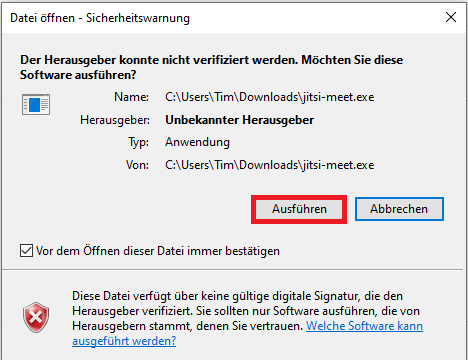
Nach Abschluss der Installation öffnet sich schon der Client von Jitsi.
2. Einrichtung des Jitsi-Meet Clients
Nachdem die Software installiert ist muss in dem Client noch 2 Dinge erledigt werden bevor man die Online Sitzung der Selbsthilfegruppe Hochtaunus beitreten kann:
Zuerst muss bei den Einstellungen (Zahnradsymbol) die Adresse des Jitsi Servers der Selbsthilfegruppe Hochtaunus eingetragen werden.
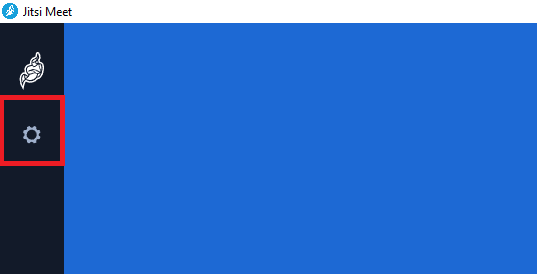
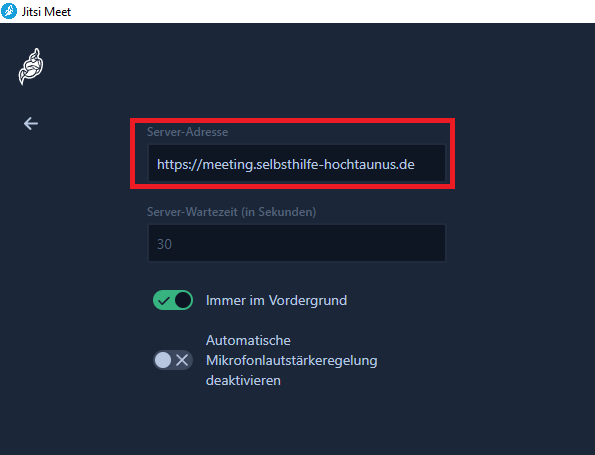
Im Anschluss muss nur noch auf der Hauptseite des Clients der Konferenzraum “Selbsthilfegruppe” eingetragen werden. Im Anschluss tritt man der Online Sitzung der Selbsthilfegruppe Hochtaunus bei. Ab dem Moment ist die Auswahl von dem Mikrofon und der Sound Wiedergabe identisch zur der Möglichkeit über den Browser (Firefox, Google Crome, etc.)